Мобильное приложение

Читатели «Курить, чтобы бросить!» могут значительно упростить процесс чтения онлайн-книги на мобильном устройстве на Android или iOS.
Установите онлайн-книгу в виде мобильного приложения — и «Курить, чтобы бросить!» будет всегда под рукой. В любой момент можно продолжить чтение с того места, на котором остановились.
Легко находите онлайн-книгу среди других иконок на главном экране (рабочем столе) смартфона или планшета.
Обратите внимание: для работы приложения требуется интернет.
Установка из браузера
Продемонстрируем процесс установки приложения «Курить, чтобы бросить!» на смартфон или планшет на примере нескольких браузеров, наиболее популярных среди читателей нашей онлайн-книги.
Рекомендуем использовать браузер Google Chrome, который обеспечивает наилучшую поддержку онлайн-книги в виде мобильного приложения.
Автоматическая установка приложения
Android Ряд мобильных браузеров (Chrome, Edge) на Android предлагают автоматически установить приложение «Курить, чтобы бросить!» на главный экран.
Внизу браузера Вы увидите всплывающую панель Добавить приложение.

Нажмите на неё, и браузер попросит подтвердить установку.
Нажмите на кнопку Установить — и через несколько секунд иконка онлайн-книги появится на главном экране мобильного устройства.
Ручная установка приложения
Android Установите приложение «Курить, чтобы бросить!» на свой смартфон или планшет, нажав кнопку ниже.
В появившемся окне подтвердите установку приложения, после чего иконка онлайн-книги появится на главном экране Вашего смартфона или планшета.
Обратите внимание: установить приложение таким образом можно непосредственно на мобильном устройстве Android только из браузеров Chrome и Edge.
Альтернативный вариант установки
Если мобильный браузер на Вашем смартфоне или планшете не поддерживает автоматическую установку приложения, воспользуйтесь альтернативным вариантом.
Выберите ниже необходимый браузер, чтобы ознакомиться с инструкцией.
Android Установить приложение в браузере Chrome Вы также можете через одноимённую опцию в основном меню:
-
Откройте основное меню браузера и выберите пункт Установить приложение.
-
В появившемся окне подтвердите установку.
-
Через несколько секунд иконка онлайн-книги появится на главном экране.
Браузер Chrome обеспечивает полноценную поддержку функционала онлайн-книги в виде мобильного приложения.
Android В Яндекс Браузере есть возможность установить на главный экран только ярлык онлайн-книги:
-
Перейдите на специальную страницу kurilbrosil.ru/app.
-
Откройте основное меню браузера и выберите пункт Добавить ярлык.
-
В появившемся окне Вы можете отредактировать (сократить) название ярлыка, после чего нажмите кнопку Добавить.
-
Браузер запросит разрешение для добавления ярлыков на главный экран. Предоставьте ему эту возможность, нажав кнопку Разрешить.
-
Через пару секунд ярлык онлайн-книги будет доступен на главном экране Вашего устройства.
iOS Установить на главный экран ярлык онлайн-книги в iOS можно только через браузер Safari:
-
Перейдите на специальную страницу kurilbrosil.ru/app.
-
Нажмите на кнопку Отправить (она находится внизу браузера в центре экрана).

-
В появившемся окне выберите пункт меню На экран Домой.
-
Подтвердите добавление ярлыка в диалоговом окне.
-
Теперь на главном экране должна появиться иконка для быстрого доступа к онлайн-книге.
Android В браузере Samsung есть возможность установить на главный экран только ярлык онлайн-книги.
-
Перейдите на специальную страницу kurilbrosil.ru/app.
-
Справа от адресной строки браузера нажмите на иконку в виде стрелки в полукруглой рамочке. Через пару секунд эта иконка исчезнет автоматически.

-
Теперь просто проверьте, появился ли ярлык онлайн-книги на главном экране Вашего устройства.
Возможно, потребуется активировать специальное разрешение для браузера, позволяющее создавать ярлыки на главном экране:
-
Найдите иконку браузера Samsung на главном экране, нажмите на неё и удерживайте несколько секунд до появления контекстного меню.
-
В появившемся меню выберите пункт О приложении.
-
В появившемся окне откройте раздел Разрешения или Другие разрешения.
-
Найдите разрешение с названием Ярлыки рабочего стола и включите опцию, нажав Разрешить.
Android В браузере Opera есть возможность установить на главный экран только ярлык онлайн-книги:
-
Перейдите на специальную страницу kurilbrosil.ru/app.
-
Откройте основное меню браузера и выберите пункт Домашний экран.
-
В появившемся окне Вы можете отредактировать (сократить) название ярлыка, после чего нажмите кнопку Добавить.
-
Через пару секунд ярлык онлайн-книги появится на главном экране Вашего устройства.
Возможно, потребуется активировать специальное разрешение для браузера, позволяющее создавать ярлыки на главном экране:
-
Найдите иконку браузера Opera на главном экране, нажмите на неё и удерживайте несколько секунд до появления контекстного меню.
-
В появившемся меню выберите пункт О приложении.
-
В появившемся окне откройте раздел Разрешения или Другие разрешения.
-
Найдите разрешение с названием Ярлыки рабочего стола и включите опцию, нажав Разрешить.
Android В Mi Browser есть возможность установить на главный экран только ярлык онлайн-книги:
-
Перейдите на специальную страницу kurilbrosil.ru/app.
-
Нажмите на иконку в форме звёздочки Закладка (она находится справа от адресной строки браузера).

-
Внизу экрана высветится сообщение: закладка добавлена. Тут же появится ссылка Изменить. Успейте на неё нажать, пока она не исчезла, чтобы открыть дополнительные настройки.
-
В появившемся окне выберите место размещения — Рабочий стол. При необходимости отредактируйте название ярлыка и нажмите кнопку Ок.

-
Через пару секунд ярлык онлайн-книги появится на главном экране Вашего устройства.
Последние версии Mi Browser позволяют автоматически установить на главный экран ярлык для быстрого доступа к веб-приложению.
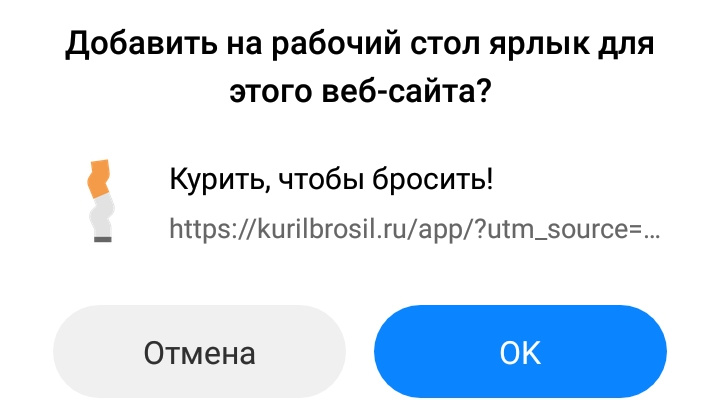
Android В браузере Firefox есть возможность установить на главный экран только ярлык онлайн-книги:
-
Перейдите на специальную страницу kurilbrosil.ru/app.
-
Откройте основное меню браузера и выберите пункт Установить.
-
Без каких-либо уведомлений ярлык онлайн-книги мгновенно появится на главном экране Вашего устройства.
Возможно, потребуется активировать специальное разрешение для браузера, позволяющее создавать ярлыки на главном экране:
-
Найдите иконку браузера Firefox на главном экране, нажмите на неё и удерживайте несколько секунд до появления контекстного меню.
-
В появившемся меню выберите пункт О приложении.
-
В появившемся окне откройте раздел Разрешения или Другие разрешения.
-
Найдите разрешение с названием Ярлыки рабочего стола и включите опцию, нажав Разрешить.
Android Установить приложение в браузере Edge Вы также можете через основное меню:
-
Откройте основное меню браузера и выберите пункт Добавить на экран.
-
В появившемся окне подтвердите добавление приложения.
-
Браузер запросит разрешение для добавления ярлыков на главный экран. Предоставьте ему эту возможность, нажав кнопку Разрешить.
-
Через несколько секунд иконка онлайн-книги появится на главном экране.
Обратите внимание: на разных устройствах описанные настройки могут отличаться в названиях и расположении.










